[Ubuntu] Interargir sur son ordiphone avec KDE Connect
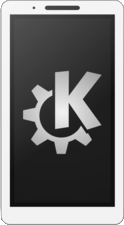 KDE Connect est un outil indispensable (ou du moins qui vous facilitera grandement la vie) si vous voulez interagir avec votre ordinateur sous Ubuntu et votre ordiphone sous Android. La seule condition est que vous soyez sur le même réseau local wifi.
KDE Connect est un outil indispensable (ou du moins qui vous facilitera grandement la vie) si vous voulez interagir avec votre ordinateur sous Ubuntu et votre ordiphone sous Android. La seule condition est que vous soyez sur le même réseau local wifi.
Voici un exemple des possibilités offertes :
- Transférer des fichiers d'un appareil à l'autre, dans les 2 sens.
- Récupérer le contenu du presse-papier d'un appareil à l'autre.
- Lire et écrire des SMS à partir de son ordinateur comme si on était sur son ordiphone (bien pratique pour ceux et celles qui comme moi n'aime pas écrire à partir de l'ordiphone).
- Exécuter des commandes sur son ordinateur à partir de l'ordiphone comme l'éteindre, le verrouiller/déverrouiller, ...
- Faire sonner son ordiphone à partir de l'ordinateur pour le retrouver (attention il y a une autorisation à donner sur son ordiphone pour que ça fonctionne avec l'ordiphone verrouillé).
- Piloter avec son ordiphone qui agit comme une télécommande, une présentation/diaporama, le lecteur multimédia de son ordi, ...
- Se servir de son ordiphone comme souris pour son ordinateur (comme un pavé tactile).
- ...
Sites utiles :
- Site officiel : https://kdeconnect.kde.org/
- Coment utiliser l'éditeur de commandes : https://userbase.kde.org/KDE_Connect/Tutorials/Adding_commands/fr
- Pour avoir des exemple de commandes à envoyer sur son ordinateur : https://userbase.kde.org/KDE_Connect/Tutorials/Useful_commands/fr
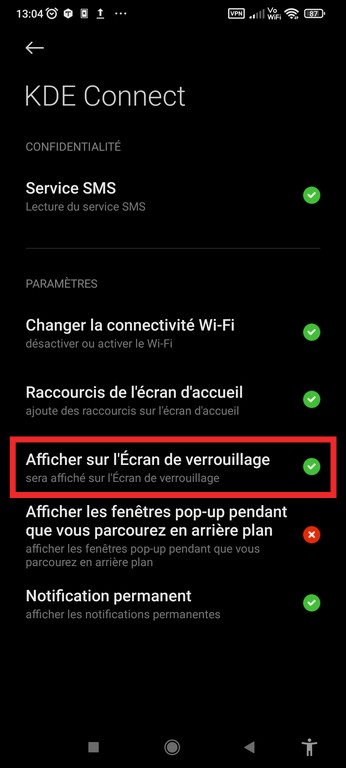
Comment faire sonner son ordiphone Android avec la fonction "Ring" ?
Par défaut, si l'ordiphone est verrouillé, cela ne fonctionnera pas. Il faut donc l'autoriser et pour cela, il faut aller dans Paramètres -> Applications -> Autorisations -> Autres autorisations -> KDE Connect. Une fois sur cette page, il faut activer "Afficher sur l'Écran de verrouillage".
Remarque : L'économiseur de batterie ne semble pas entrer en jeu.
Comment lancer KDE Connect au démarrage d'Ubuntu ?
Sur son ordinateur, aller dans les paramètres et la rubrique "Applications au démarrage", là ajouter KDE Connect avec comme ligne de commande "kdeconnect-indicator".
[Vidéo] Flouter des visages avec Kdenlive
Kdenlive permet de flouter assez facilement des visages dans une vidéo. Pour cela, il faut utiliser l'effet vidéo "Masque automatique" (ou Auto Mask en anglais). Cet effet permet de suivre automatiquement une zone choisie dans une vidéo. Malheureusement ce n'est pas aussi précis et cela demande des ré-ajustements.
Voici la vidéo de départ (vidéo libre) : https://pixabay.com/fr/videos/bureau-personnes-entreprise-travail-39890/
Voici la vidéo finale après floutage de 2 zones distinctes avec Kdenlive :
Raccourcis utilisés :
- Pour couper (fonction ciseaux) : Shift + R
Autre outil pour flouter automatiquement tous les visages d'une vidéo ou de photos : deface https://github.com/ORB-HD/deface qui est une application python, avec une présentation ici https://linuxfr.org/users/elafru/journaux/deface-flouter-simplement-et-automatiquement-les-visages-dans-une-video
Créer ses propres objets connectés avec les modules ESP
Afin de se faire une installation domotique aux petits oignons, il est possible d'utiliser des solutions à base d'ESP8266 ou ESP32 permettant de communiquer via Wifi (et même en Bluetooth Low Energy ou BLE pour les ESP32). On pourra ainsi les intégrer "facilement" dans une solution domotique comme Jeedom.
Vous trouverez ici : https://projetsdiy.fr/quelle-technologie-sans-fil-objets-connectes-diy/ un récapitulatif des différentes technologies avec leurs avantages et inconvénients.
 L'avantage de cette solution est de pouvoir les programmer assez facilement via ESP Easy : https://projetsdiy.fr/esp-easy-objet-connecte-domotique-esp8266/.
L'avantage de cette solution est de pouvoir les programmer assez facilement via ESP Easy : https://projetsdiy.fr/esp-easy-objet-connecte-domotique-esp8266/.
Édit du 22/06/2022 : Il est aussi possible d'y flasher facilement le firmware Tasmota sous Ubuntu à l'aide du navigateur Google Chrome ! Voir cette page : [Tasmota] Flasher un module ESP 32 Lolin32 Lite
https://www.letscontrolit.com/wiki/index.php/ESPEasy
Pour l'instant seul le module Wemos Lolin32 Lite à base d'ESP32 est utilisable avec ESP Easy : https://www.letscontrolit.com/wiki/index.php/ESPEasy32
I- Clone du Wemos Lolin32 Lite
J'ai commandé 2 modules (https://fr.aliexpress.com/item/WEMOS-LOLIN32-Lite-V1-0-0-Wifi-Bluetooth-Conseil-de-D-veloppement-Antenne-ESP-32-ESP32/32843053744.html) qui ne sont pas des Wemos originaux (pas de sérigraphie officielle). La commande "lsusb" retourne :
[OSM] OpenStreetMap : cartographie libre

Voir cette autre page sur QGIS en lien avec les données géographiques.
Site officiel :
Liens utiles :
[Impression 3D] Support sonde PH piscine M20 double mâle

Alors que j'ai voulu étalonner la sonde PH de ma piscine, lors de son dévissage, le raccord permettant de la fixer dans le circuit d'eau a cassé. Étant assez pressé, j'ai dû me fabriquer un autre raccord à l'aide de FreeCAD et de mon imprimante 3D. La pièce étant filetée, je me suis appuyé sur cette page pour arriver à mes fins : https://wiki.freecadweb.org/Thread_for_Screw_Tutorial/fr dans la partie "Méthode 4. Balayage d'un profil vertical 4".
Comme d'habitude, il a fallu passer par de l'ingénierie inversée et faire quelques essais notamment concernant le pas de vis. Il s'agit d'un raccord de 4 cm de longueur, filetage en M20 avec un pas de 2 mm (il s'agit d'un pas de vis fin). J'ai essayé avec des pas de 2,5 puis 1,5 mm mais ça ne convenait pas.
Sur la photo, en noir la pièce originale cassée et la nouvelle pièce en blanc (plus solide).
Je mets les pièces en téléchargement ci-dessous.
Faire une capture vidéo en affichant les actions clavier et souris
Lorsque l'on veut faire![]() une capture vidéo de son écran, il peut être utile de visualiser ce que l'on fait avec la souris et de voir les touches pressées sur le clavier. Pour cela, sous Ubuntu, j'utilise l'utilitaire "Key-Mon" qui affiche une petite barre (déplaçable dans la zone que l'on filme) montrant la souris et les touches que l'on enfonce.
une capture vidéo de son écran, il peut être utile de visualiser ce que l'on fait avec la souris et de voir les touches pressées sur le clavier. Pour cela, sous Ubuntu, j'utilise l'utilitaire "Key-Mon" qui affiche une petite barre (déplaçable dans la zone que l'on filme) montrant la souris et les touches que l'on enfonce.
Ensuite, on peut utiliser différents logiciels permettant de faire de la capture vidéo de son écran (screencast en anglais) comme Kazam ou Vokoscreen.
Mise à jour le 27/09/2021 :
Sous Ubuntu 20.04, Key-Mon n'est plus disponible, il existe l'application "KmCaster" qui peut faire l'affaire même si elle est buguée pour les claviers non anglais : https://github.com/DaveJarvis/kmcaster
Mise à jour le 11/05/2022 :
Il est possible d'utiliser Key-Mon sous Ubuntu en allant sur la page : https://github.com/scottkirkwood/key-mon en tapant la commande :pip install key-mon
Par contre, il faudra le lancer via un terminal en tapant la commande "key-mon" ou se créer un lanceur...
[Ubuntu] afficher l'écran d'un appareil Android pour le piloter

Source : https://linuxconfig.org/how-to-mirror-your-android-mobile-screen-to-linux
Remarques :
- S'il s'agit de seulement visualiser l'écran de l'ordiphone sur son ordinateur, on pourra y installer l'application ScreenStream : https://f-droid.org/fr/packages/info.dvkr.screenstream/ et passer par son navigateur Internet.
- Dans tous les cas, il faudra que les 2 appareils utilisent le même réseau Wifi.
Préparation de l'ordinateur sous Ubuntu 20.04 :
- Il faut tout d'abord installer le paquet Android Debug Bridge "adb" sous Ubuntu avec la commande :
sudo apt install adb
- Toujours sur l'ordinateur on installe le paquet "scrcpy" avec la commande :
sudo snap install scrcpy
Préparation de l'appareil sous Android :
Page 17 sur 39